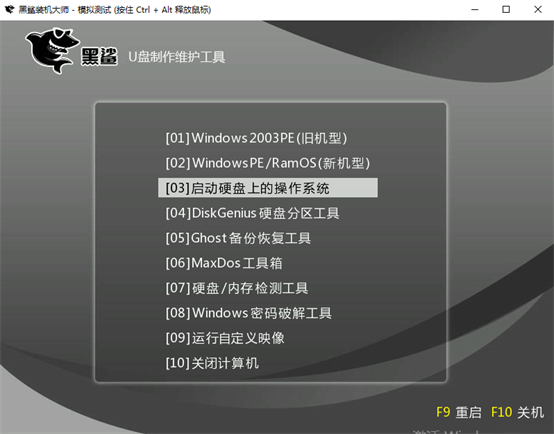臺式電腦怎么制作專屬win10系統的啟動盤
 2019/08/30
2019/08/30
 1219
1219
為什么要制作啟動U盤?很多沒有重裝過系統的小伙伴都不知道原因。啟動U盤首先是由一個下載有PE鏡像文件的U盤,通過啟動盤我們可以進入PE桌面,之后就能對電腦進行修復或者重裝。既然明白了這個道理,我們今天就來制作一個專屬win10系統的啟動U盤吧。
小編有話說:制作啟動盤需要用到黑鯊裝機大師軟件,所以我們要提前在黑鯊官網上下載軟件,打開之前提前關閉所有的殺毒軟件,以免重裝失敗。而且在制作啟動盤的過程中會格式化U盤中的所有文件,我們需要提前對其中的重要文件進行備份。
啟動U盤制作步驟
1. 提前準備一個U盤和一款黑鯊裝機大師軟件。
2.將提前準備好的U盤插入電腦并且保證電腦能夠識別U盤,打開黑鯊軟件后點擊“U盤啟動”中的“U盤模式”。
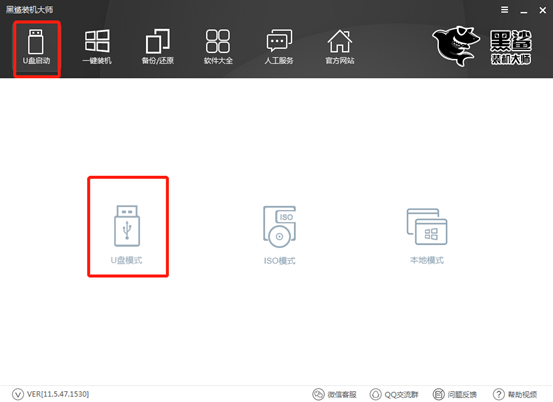
3.將U盤設備勾選之后點擊“一鍵制作啟動U盤”。
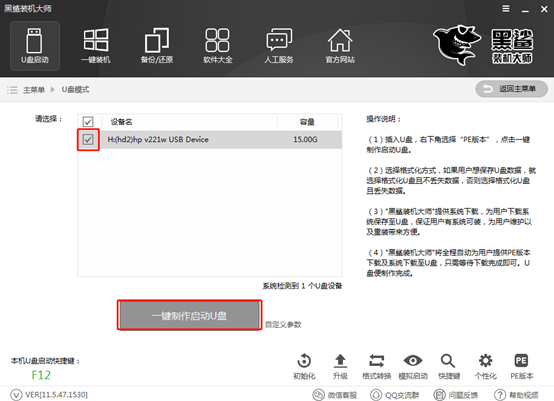
黑鯊裝機大師彈出警告窗口,我們應該提前備份好U盤中的重要文件以防丟失,接著點擊“確定”。
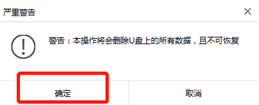
4.根據自己需要選擇PE版本的類型,最后點擊“確定”。
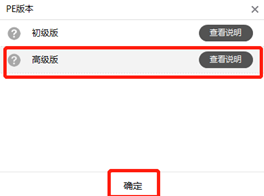
開始選擇文件進行下載。小編直接選擇win10專業版,下一步點擊“下載系統且制作U盤”。
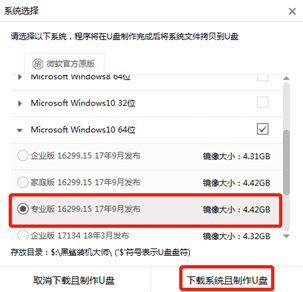
5.黑鯊裝機大師開始自動為我們下載選擇的鏡像文件以及系統文件。
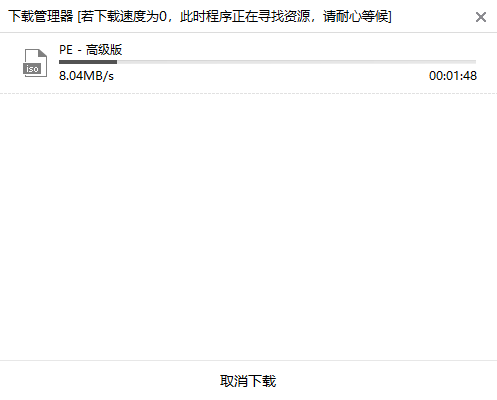
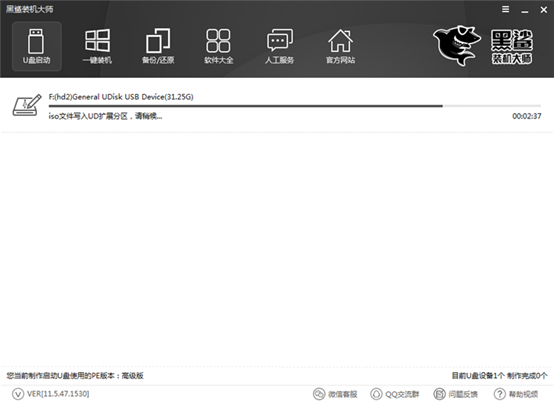
等待一段時間之后,黑鯊會彈出窗口提示我們啟動盤制作成功,點擊“確定”即可。
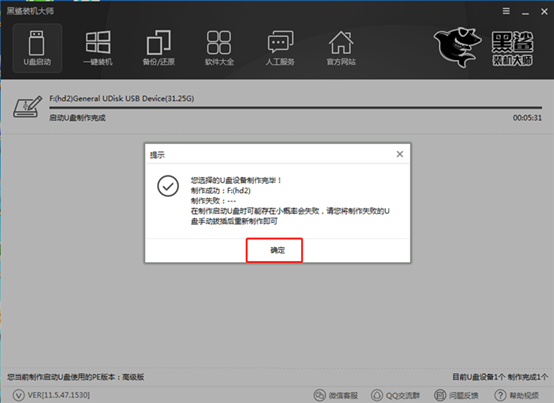
6.當然,大家可以點擊“U盤模式”,勾選相關的U盤設備后點擊“模擬啟動”中的“BIOS啟動”進行測試。
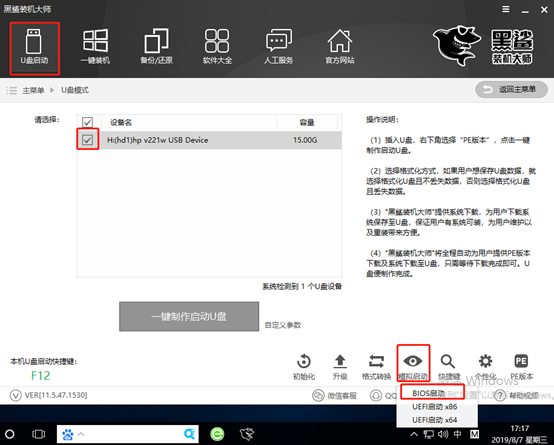
如果電腦屏幕上出現黑鯊U盤制作維護工具界面,證明我們的win10啟動U盤制作成功,接下來就可以進行重裝系統了。